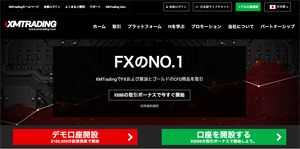XM Trading(エックスエムトレーディング)では取引するために、世界でもメジャーなFX取引ツールであるMT4(メタトレーダー4)やMT5(メタトレーダー5)を利用します。
XM Tradingで取引するために必須になっている、MT4やMT5のダウンロード方法や使い方などについて紹介します。
XM Trading MT4
XM Trading MT4 ダウンロード
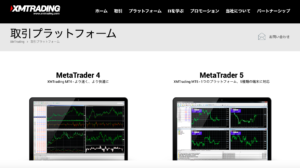
MT4やMT5のダウンロードは、XM Tradingのホームページから行うことができます。
XM Tradingでは、MT4・MT5ともに
- Windows用
- Mac用
- Web用
- iPhone用
- iPad用
- Androidスマホ用
- Androidタブレット用
が用意されています。
利用する端末環境にあったものを選んで、ダウンロードしてください。
(たとえばパソコンがWindowsなら、PC対応MT4かPC対応MT5)
→ XM Trading MT4・MT5のダウンロードページ
ちなみに、他のFX業者で利用していたMT4でも、同じMetaQuotes社のMT4であればXM Tradingにログインして取引できます。
XM Trading MT4 Mac
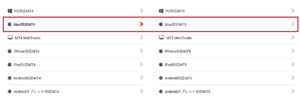
パソコンはWindowsよりMac派!
という人も増えてきているかと思いますが、XM TradingにはMac版のMT4・MT5があるのも嬉しいところ。
MacでWindowsを動かすために、Paralells(パラレルス)を購入しなくても、Macでトレードが可能です。
ただし、Mac版ではあるものの、wineというWindows互換ソフトの上で動いてるだけで、Macに最適化されているわけではありません。
Pallarelsを入れて、Windows上で動かす方がやっぱり快適ではあります。
XM Trading MT4 MT5
MT4と、その後継であるMT5を利用することができるXM Trading。
MT4用の口座を開設したならMT4、MT5用の口座を開設したならMT5を利用することになります。
MT5はMT4の次世代版ですが、MT4の方がインジケーターやEA(自動売買)の種類が多いこともあり、現在のところMT4利用者の方が多いです。
ただ、MT5のほうがサクサク動く気はするので、裁量トレードが主ならMT5を使っていく方が個人的にはおすすめかなと思います。
※MT4用の口座でMT5を利用する、MT5用の口座でMT4を利用することはできません。
XM Trading MT4 使い方
XM TradingへのMT4やMT5のインストール方法は、インストール画面の指示に従って進めるだけで完了します。
インストールしたXM TradingのMT4の使い方(取引できるように設定)も簡単。
※MT5も同じです。
- MT4を起動し、画面左上の「ファイル」→「取引口座にログイン」を選択
- 取引口座のログイン情報(ログインID・パスワード・サーバー名)を入力
これで取引口座へのログインが完了し、MT4を利用してXM Tradingで取引ができるようになります。
ちなみに取引口座のログイン情報は、XM Tradingの口座を開設した際に届くメールに記載されています。
サーバー名は「XMTrading-Real 25」などのことです。
XM Trading MT4 デモ口座
XM Tradingのデモ口座でも、MT4は利用することができます。
今までMT4でトレードしたことないし、海外FX口座を利用するのも初めて。
という場合、まずはデモ口座で慣れてみるのもおすすめです。
不安があるなら、ある程度使ってみてそれからリアル口座で取引しましょう。
XM Trading MT4 スマホ
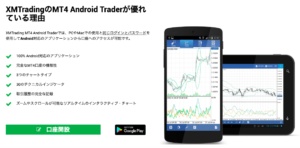
スマホ用のMT4だけでだけでも取引できる、XM Trading。
もちろんタブレット(iOSもAndroidも)でも大丈夫で、XM Tradingでは取引から出金まで全て対応しています。